VSCode任务功能通过tasks.json自动化命令行操作,支持编译、构建等任务配置,可设置快捷键与问题匹配,提升开发效率。
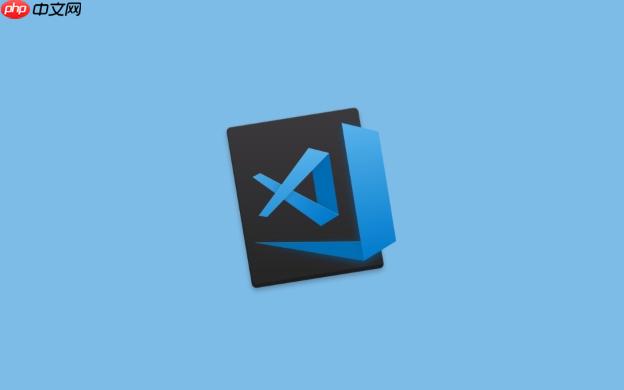
VSCode 的任务(Tasks)功能可以帮助你自动化执行常见的命令行操作,比如编译代码、运行脚本或构建项目。通过配置 tasks.json 文件,你可以直接在编辑器中触发这些操作,无需切换到外部终端。
要使用任务功能,先打开你的项目文件夹,按下 Ctrl+Shift+P 打开命令面板,输入 “Tasks: Configure Task”,然后选择 “Create tasks.json file from template”。VSCode 会根据项目类型推荐模板,或者你可以选择 “Others” 创建一个通用任务。
这将在 .vscode 目录下生成 tasks.json 文件,基本结构如下:
{ "version": "2.0.0", "tasks": [ { "label": "echo hello", "type": "shell", "command": "echo Hello World", "problemMatcher": [], "group": "build" } ] }其中:
如果你有 npm 脚本或 Python 文件需要运行,可以直接调用。例如运行 package.json 中的 start 脚本:
{ "label": "npm start", "type": "shell", "command": "npm run start", "group": "none" }或者运行 Python 脚本:
{ "label": "run python script", "type": "shell", "command": "python ${workspaceFolder}/main.py", "group": "exec" }这里 ${workspaceFolder} 是预定义变量,表示当前项目根目录,其他常用变量包括 ${file}(当前文件)、${fileBasename} 等。
你可以将常用任务设为默认构建任务,使用 Ctrl+Shift+B 快速启动。方法是:配置好任务后,在任务定义中添加 "group": "build",然后在命令面板运行 “Tasks: Configure Default Build Task”,选择对应任务。
若想用其他快捷键,可在 keybindings.json 中添加:
{ "key": "ctrl+h", "command": "workbench.action.tasks.runTask", "args": "echo hello" }对于持续运行的任务(如开发服务器),设置 "isBackground": true 可让 VSCode 在后台运行它,并监听输出是否完成启动。配合 problemMatcher,还能从输出中提取错误信息并显示在问题面板中。
例如匹配 gcc 编译错误:
"problemMatcher": "$gcc"或自定义正则匹配错误行。
基本上就这些。配置得当的话,VSCode 任务能大幅简化日常开发流程,不复杂但容易忽略。试试把常用命令加进去,效率会明显提升。
以上就是怎样使用VSCode的任务(Tasks)功能?的详细内容,更多请关注php中文网其它相关文章!

每个人都需要一台速度更快、更稳定的 PC。随着时间的推移,垃圾文件、旧注册表数据和不必要的后台进程会占用资源并降低性能。幸运的是,许多工具可以让 Windows 保持平稳运行。

Copyright 2014-2025 https://www.php.cn/ All Rights Reserved | php.cn | 湘ICP备2023035733号